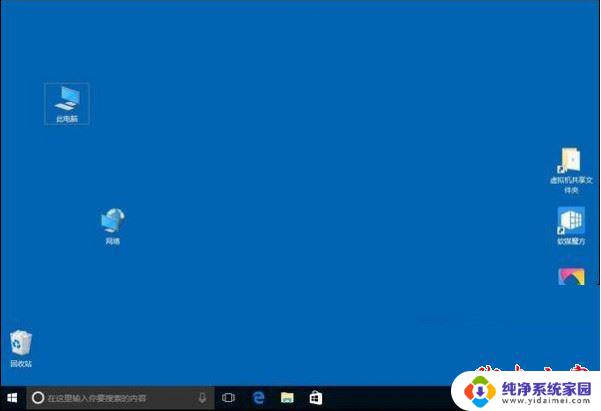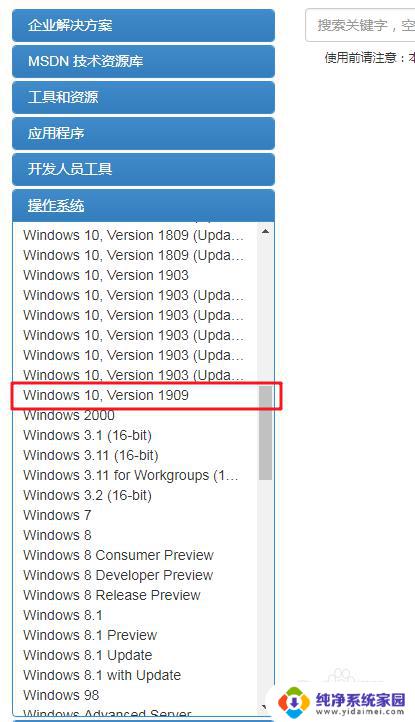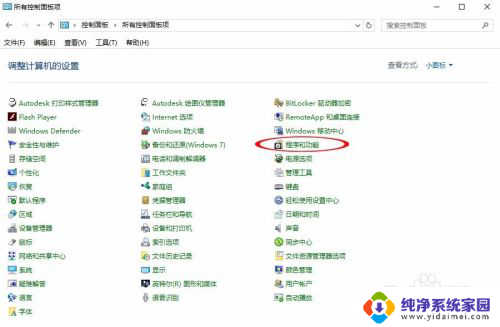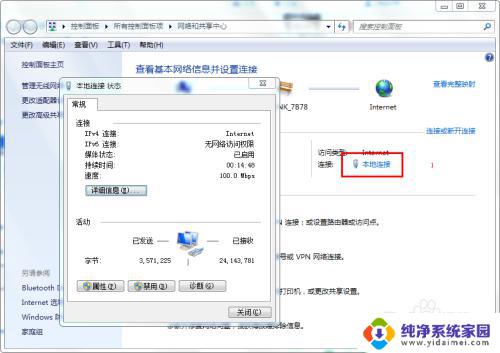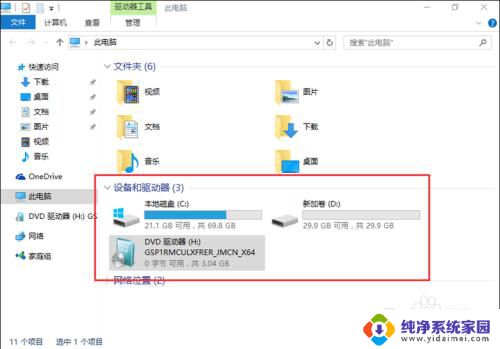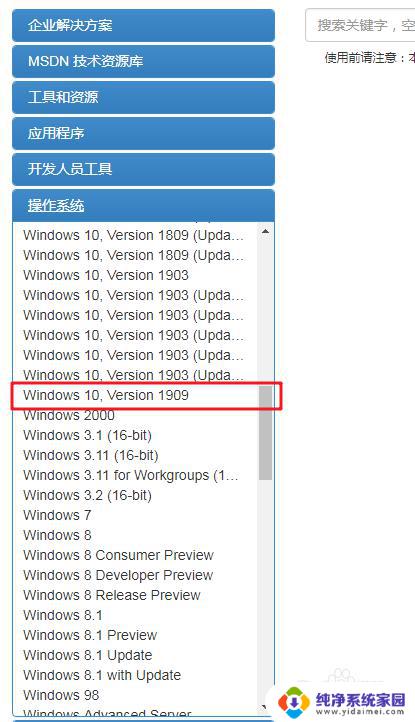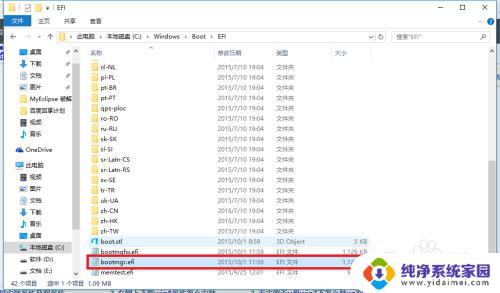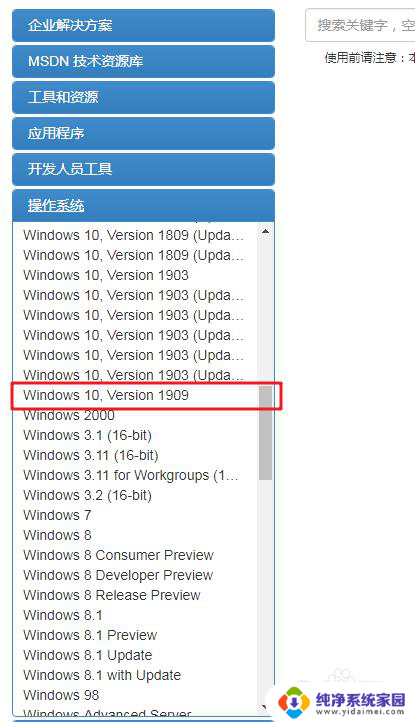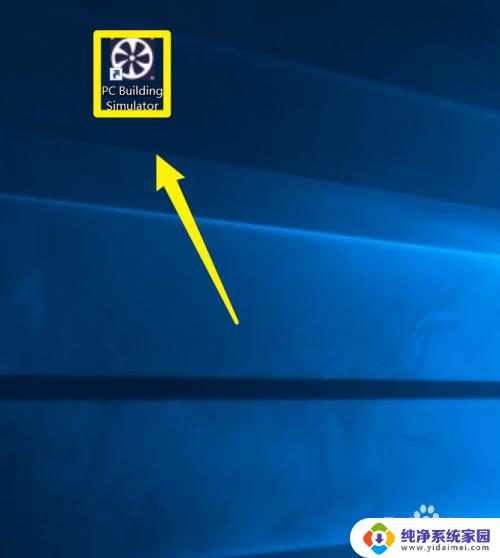windows nt系统安装 如何利用Win NT Setup安装器安装电脑操作系统
windows nt系统安装,在现代科技高速发展的时代,电脑成为了我们日常生活中不可或缺的工具,而Windows NT系统作为一款稳定、安全、可靠的操作系统,被广泛应用于个人电脑和企业级服务器。然而对于许多人来说,如何正确地安装Windows NT系统却是一个相对陌生的过程。幸运的是Win NT Setup安装器为我们提供了一个简便而有效的途径,帮助我们完成电脑操作系统的安装。接下来本文将详细介绍如何利用Win NT Setup安装器来安装Windows NT系统,让我们一起来探索这个过程吧!
具体步骤:
1.windows nt系统安装
如果我们的电脑能进入系统可以按如下方法操作。
下载Win NT Setup安装器:
百度搜索输入:Win NT Setup安装器下载,找到下载Win NT Setup安装器的网页,点击:下载地址,在下载的网页根据自己的网络类型点击下载地址,如电信网络可点击:武汉电信下载;
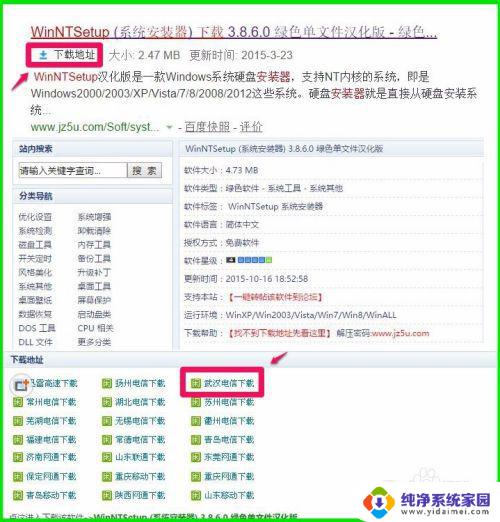
2.Win NT Setup安装器下载完成以后,我们找到Win NT Setup的压缩文件,并点击解压,解压后找到Win NT Setup文件夹,并点击打开;

3.在打开的Win NT Setup窗口,根据我们要安装系统的类型选择Win NT Setup的安装程序,如果安装64位系统,点击:Win NT Setup x64.exe,如果安装32位系统,点击:Win NT Setup x86.exe,打开:Win NT Setup窗口;
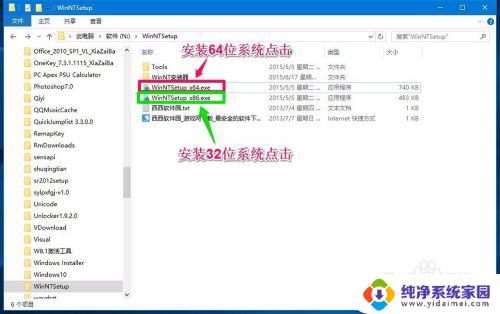
4.如果我们的电脑不能进入系统可以用U盘安装系统,按如下方法操作。
进入安装界面以后,左键双击:Windows系统安装图标,打开:Win NT Setup窗口;

5、进入Win NT Setup安装窗口以后,
(1)选择:Windows Vista/7/8/10/2008/2012;
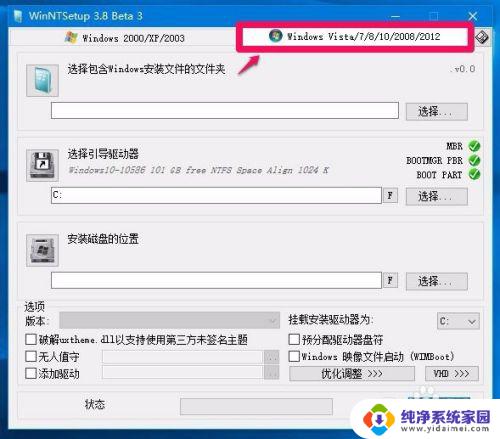
6.(2)点击【选择包含Windows安装文件的文件夹】项的选择;
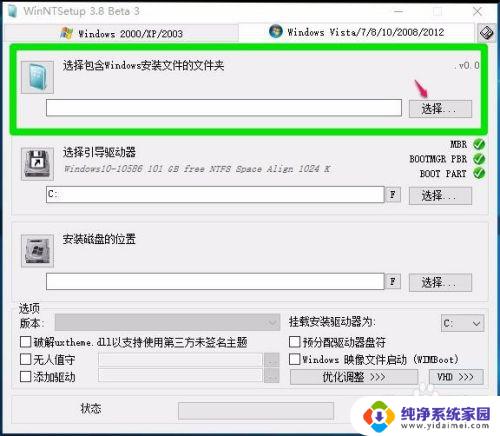
7.找到系统安装文件(要安装的系统文件可以在电脑的磁盘中,也可以在移动磁盘中,如果是压缩文件,安装前必须先解压文件),点击打开,找到sources文件夹,在sources文件夹中找到 install.wim文件,左键点击:install.wim文件,再点击:打开;
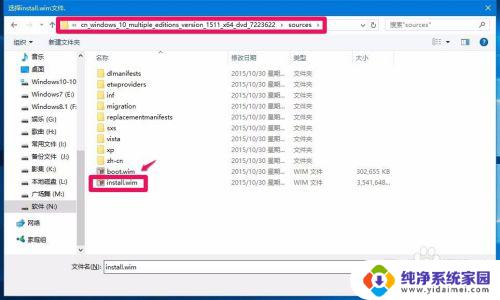
8.点击打开以后;安装文件便显示在【选择包含Windows安装文件的文件夹】栏中;
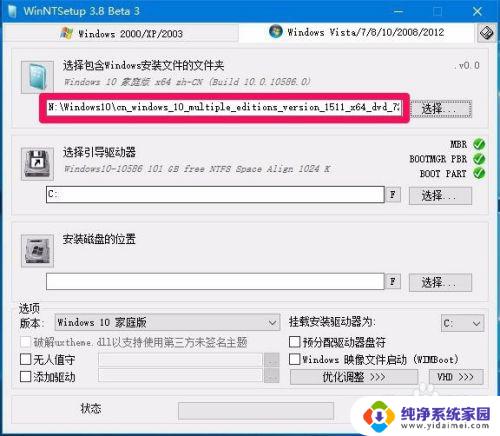
9.(3)系统引导驱动器项中有:【MBR(主引导记录)】 【BOOTMGR PBR(启动管理器)】【BOOT PART(引导件)】,这三项状态都要为绿色的对勾才能安装系统。引导驱动器一般选择C:盘,但电脑如果安装了双系统,且正在运行的系统安装在非系统盘(如D:盘)则选择D:盘,否则【BOOT FLAG】会显示黄色!、【BOOT PART】显示红X,而不是绿色对勾;
(我的电脑正在运行的系统安装在C:盘,所以系统引导驱动器选择C:是正确的,三项都显示绿色对勾。)
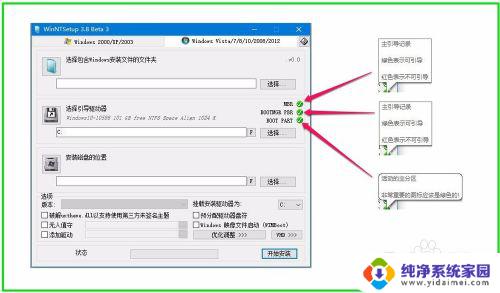
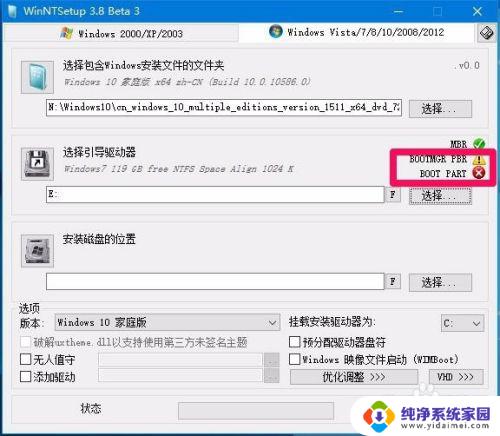
10.(4)安装磁盘的位置项:点击【选择】,如果系统安装到C:盘选择C:,如果安装到其它盘如E:\盘就选择E:\,然后点击:优化调整;
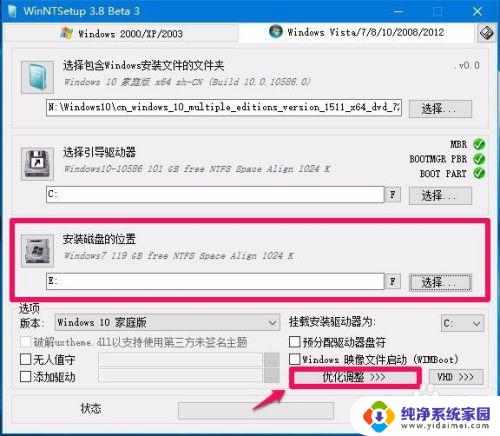
11.(5)点击优化调整以后,在打开的优化调整窗口。根据自己的需要打上勾,如:右键菜单显示命令提示符、显示已知类型文件扩展名、显示所有托盘图标、在桌面上显示我的电脑图标、删除新建快捷方式“快捷方式”字样及删除快捷方式小箭头等项打上勾;
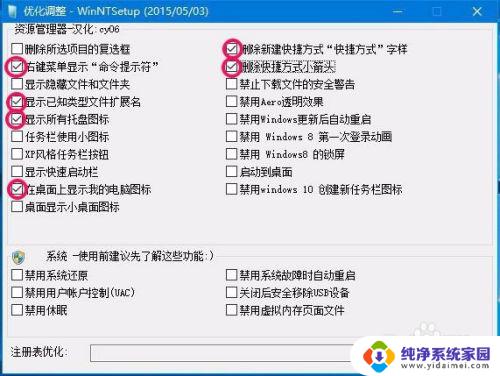
12.(6)回到Win NT Setup安装窗口,点击:开始安装,此时会打开一个都准备好了吗?的对话框,我们在这个对话框中点击:安装成功后自动重新启动计算机,再点击:确定;
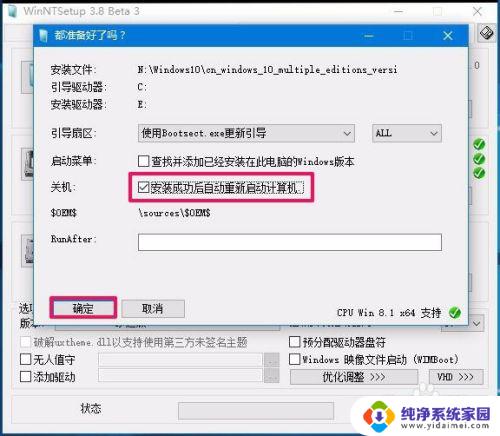
13.我们点击确定以后,安装程序开始安装系统。至此,安装前的设置工作已经全部完成,接下来运行系统安装程序,也不需要再作其它工作,安装完成以后,重新启动计算机,我们按照提示操作就可以了。
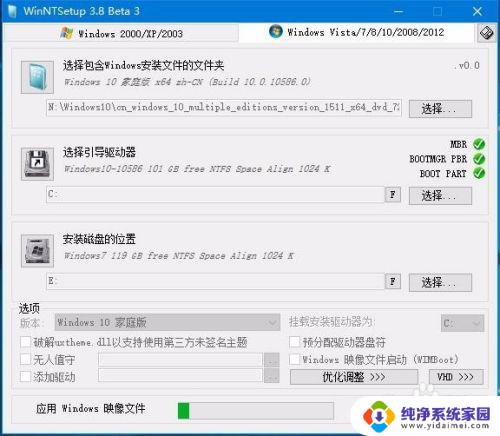
14.用Win NT Setup安装器(无论是下载的Win NT Setup安装器还是U盘启动器中内置的Win NT Setup安装器)安装电脑操作系统的关键在:选择包含Windows安装文件的文件夹、系统引导驱动器这两步,一定要正确设置才能安装好电脑的操作系统。
以上就是 Windows NT 系统的全部安装步骤,如果需要的话,您可以按照这些步骤进行操作,希望这些信息能对您有所帮助。